- Cách tắt nút kết bạn và theo dõi trên Facebook cực kỳ đơn giản
- Cách ẩn danh sách bạn bè trên Facebook
- Cách khôi phục lại bài đăng trên Facebook
Tab ẩn danh là tính năng rất hữu trên các trình duyệt web như Chrome, cốc cốc,... Nếu bạn đang có những nhu cầu muốn tránh khỏi sự kiểm soát của trình duyệt thì tab ẩn danh là tính năng vô cùng cần thiết và hợp lý cho bạn. Trên các ứng dụng như Chrome thì mở tab ẩn danh khá dễ, nhưng trên iPhone thì người thường sẽ sử dụng trình duyệt Safari.
Vậy làm cách nào để mở tab ẩn danh trên Safari?
Bước 1: Để sử dụng trình duyệt này, các bạn mở ứng dụng safari lên, tại giao diện ứng dụng, các bạn lựa chọn mục Cửa sổ ở góc tay phải màn hình như hình dưới.
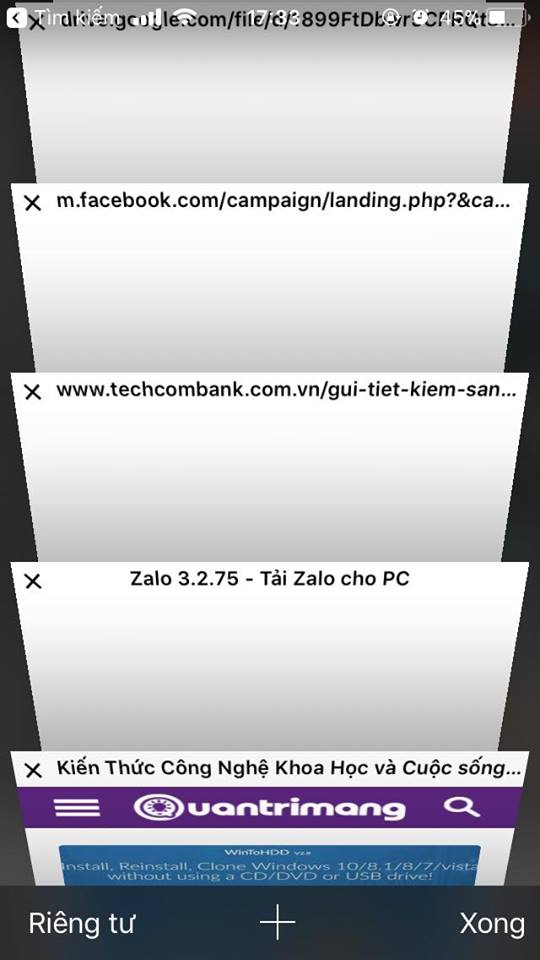
Tại đây các bạn sẽ lựa chọn mục Riêng tư để vào web ẩn danh trên iPhone với Safari.
Bước 2: Để truy cập web ẩn danh trên Safari bạn chỉ cần ấn chọn biểu tượng dấu "+" như vậy bạn đã có thể sử dụng trình duyệt ẩn danh trên iPhone.
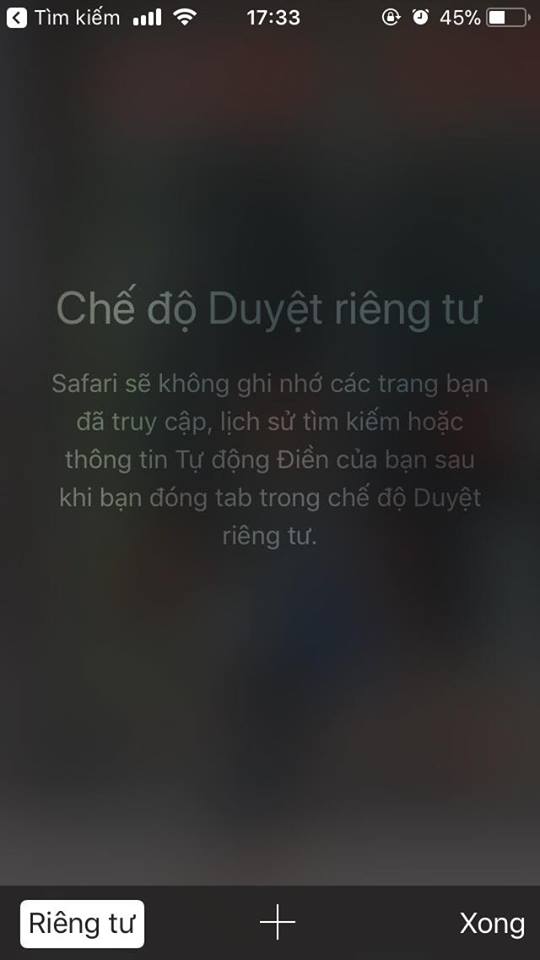
Vào web ẩn danh bằng Safari trên iOS 15
Apple đã chính thức ra mắt iOS 15 với nhiều cải tiến mới. Hiện tại, iOS 15 đang được triển khai dưới dạng beta. Dự kiến tháng 9 tới bản chính thức của iOS 15 sẽ được phát hành cho người dùng toàn cầu.
Trên iOS 15, trình duyệt Safari được thay đổi giao diện nên cách truy cập vào chế độ ẩn danh cũng thay đổi. Dưới đây là cách mở tab ẩn danh trên Safari của iOS 15:
Bước 1: Mở ứng dụng Safari trên iOS 15. Tại màn hình chào mừng (trang bắt đầu), bạn nhấn nút để hiển thị các tab (hình hai ô vuông chồng lên nhau ở gần góc dưới bên phải màn hình).
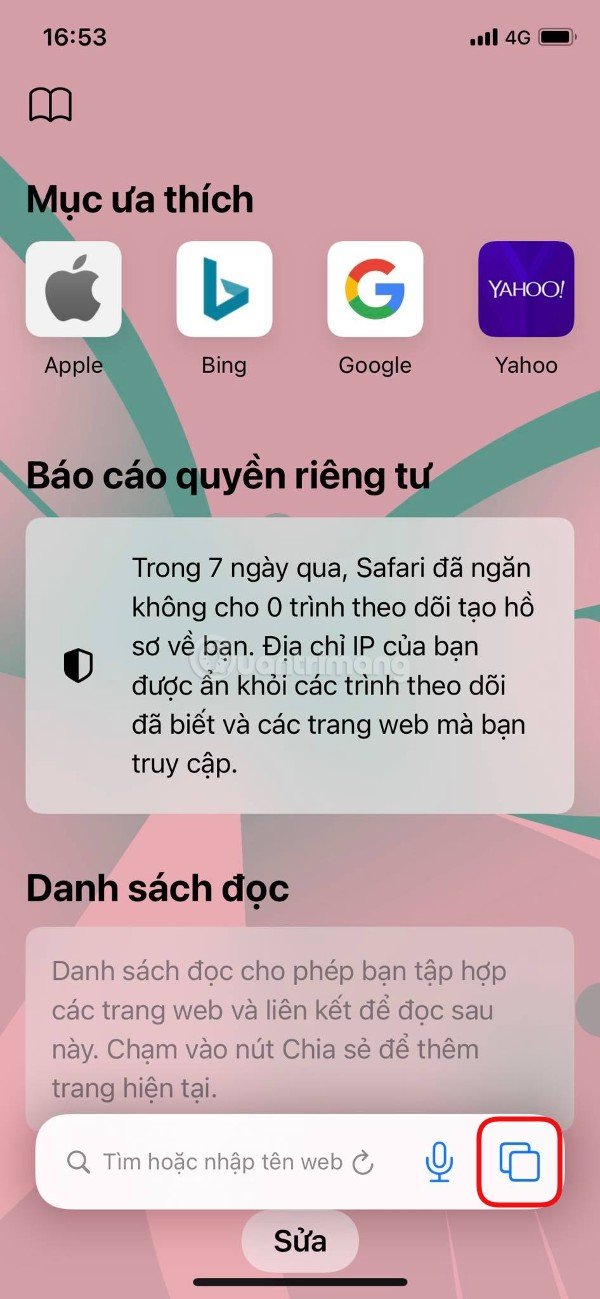
Bước 2: Bạn nhấn vào dòng chữ Trang bắt đầu ở thanh tab phía dưới màn hình
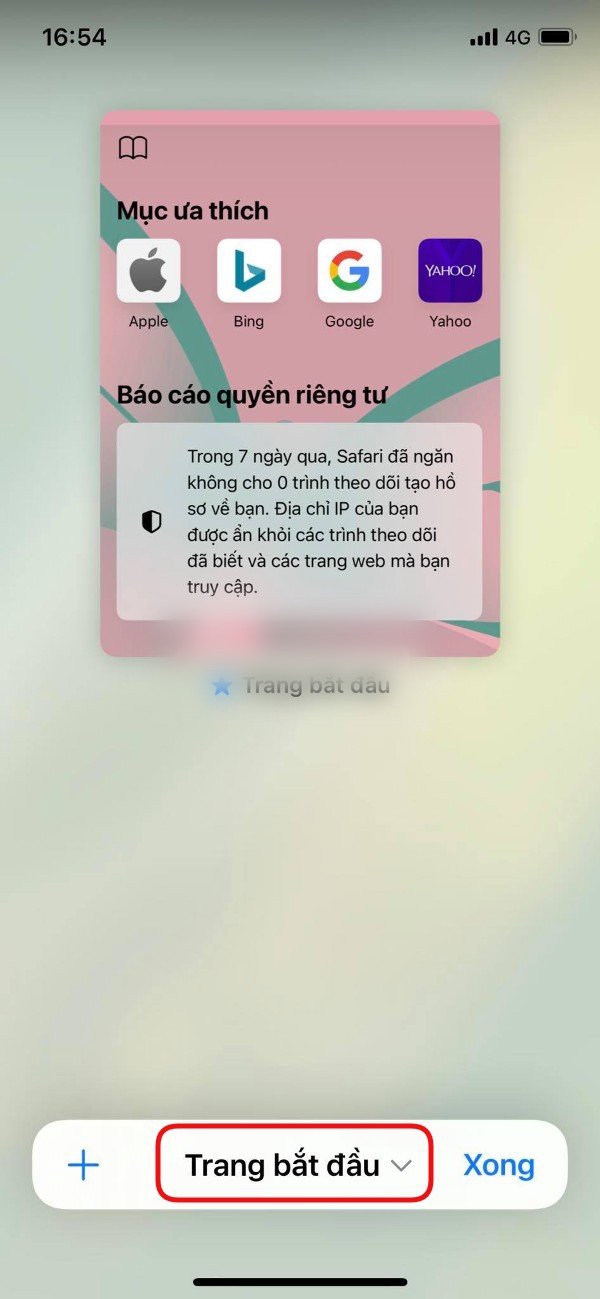
Bước 3: Trong cửa sổ mới hiện ra, bạn chọn Riêng tư
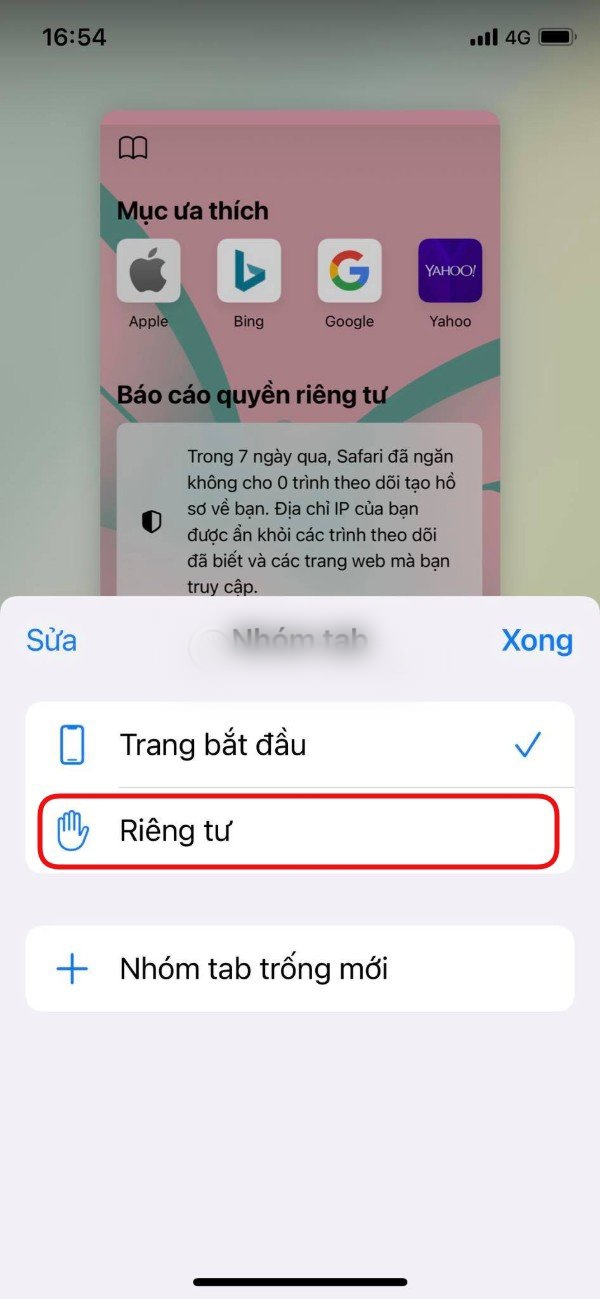
Bước 4: Bây giờ Safari đang ở chế độ ẩn danh, bạn chỉ cần nhấn vào nút dấu + rồi điền địa chỉ để truy cập vào trang cần vào.
Như vậy là mình đã hướng dẫn các bạn vào tab ẩn danh trên Safari, đây sẽ một tính năng rất hữu dụng nếu bạn đang có nhu cầu bảo mật thông tin cá nhân. Chúc các bạn thành công, hẹn gặp lại ở những bài viết sau.
5 mẹo tăng hiệu năng cho điện thoại Xiaomi cực kỳ hiệu quả
(Techz.vn) Nếu như chiếc máy Xiaomi của bạn đang gặp tình trạng giật lag khi sử dụng, hãy thử những cách này để mang lại hiệu năng cao nhất cho chiếc máy của bạn.
















